
Conţinut
Dacă doriți o anumită melodie sau fișier muzical ca ton de apel personalizat, îl puteți seta cu ușurință ca ton de apel în dispozitivul dvs. Samsung. Deși această caracteristică nu mai este nouă, nu mulți utilizatori Samsung o cunosc. Majoritatea utilizatorilor respectă tonurile de apel plictisitoare furnizate de Samsung, neștiind că sunt la doar câteva atingeri de a-și face experiența mai bogată.
În afară de tonurile de apel implicite din dispozitivul dvs. Samsung, puteți adăuga un fișier muzical ca un MP3 pe dispozitivul dvs. ca ton de apel general. Trebuie doar să vă asigurați că copiați mai întâi fișierele muzicale pe dispozitivul dvs. Samsung.
Funcția acoperită în acest tutorial nu acceptă utilizarea de piese din muzica pe care o redați folosind aplicații de streaming precum Pandora sau Spotify. Site-urile de streaming au termeni și condiții limitate care împiedică salvarea muzicii lor pe un telefon sau tabletă permanent. Pentru Spotify, deși puteți descărca anumite melodii pe telefon, nu le veți putea folosi în continuare ca ton de apel, deoarece expiră după un timp.
Dacă doriți, puteți achiziționa o anumită melodie sau album, astfel încât să puteți avea o licență pentru ao descărca pe dispozitivul dvs. permanent. După ce ați salvat fișierul pe dispozitiv, puteți începe să îl utilizați ca ton de apel.
Setați o melodie ca ton de apel Samsung
Există 8 pași pe care trebuie să îi faceți pentru a utiliza o melodie sau un fișier muzical ca ton de apel într-un dispozitiv Samsung. Aflați cum să faceți această procedură urmând pașii de mai jos.
- Deschideți aplicația Setări.
Găsiți și atingeți aplicația Setări din ecranul de întâmpinare sau din Tava de aplicații.
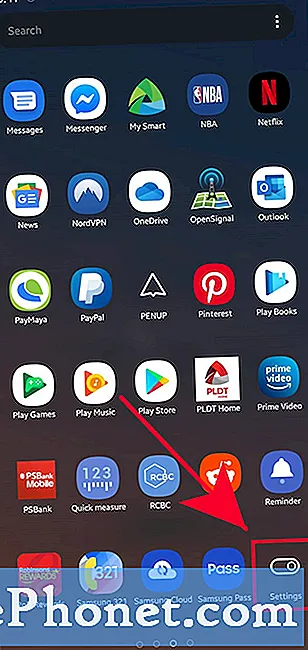
- Atingeți Sunete și vibrații.
Aceasta deschide opțiuni pentru a vă permite să selectați modul Sunet, scheme de vibrații sau ton de apel.
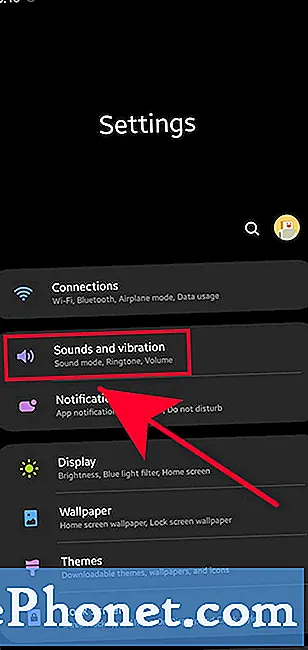
- Selectați Ton de apel.
Găsi Ton de apel și atingeți-l.
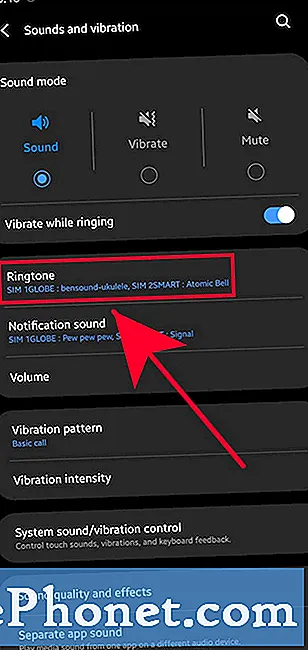
- Atinge SIM 1 sau SIM 2.
Dacă nu vedeți SIM 1 sau SIM 2, continuați cu pașii următori de mai jos.
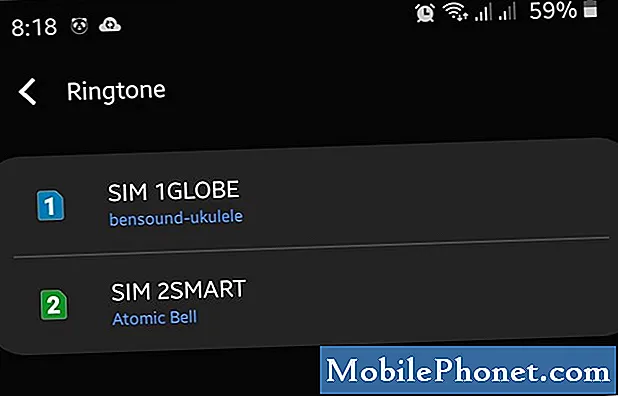
- Selectați o aplicație de muzică.
Dacă vi se solicită, selectați aplicația muzicală.
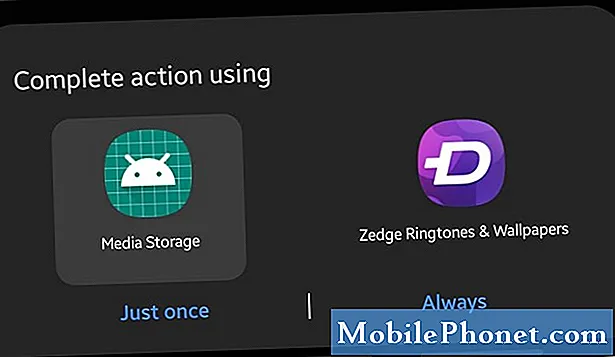
- Adăugați propria muzică.
Apăsați pe Adăugați ton de apel pictogramă sau semn + în colțul din dreapta sus.
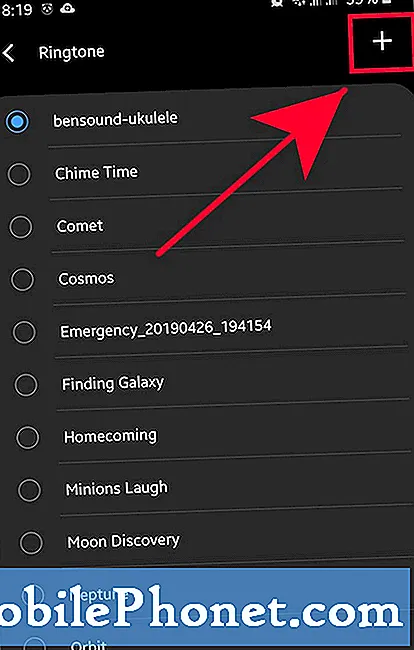
- Alegeți tonul de apel.
Verificați lista de fișiere muzicale și selectați-l pe cel dorit.
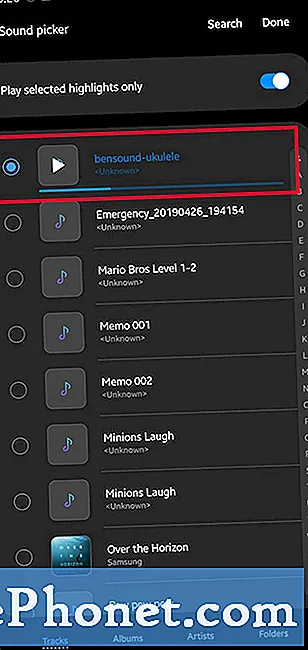
- Atingeți Terminat.
Selectați Terminat în dreapta sus. Apoi, veți fi readus la meniul Ton de apel, unde veți vedea cartelele SIM.
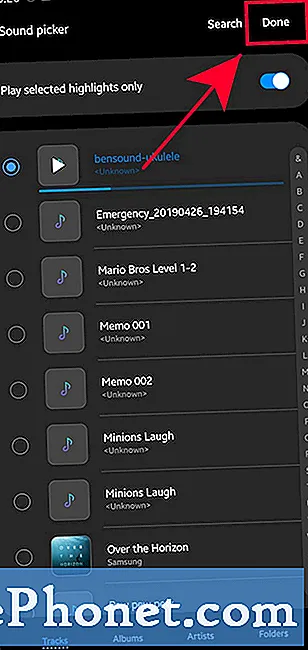
Lecturi sugerate:
- Cum să copiați fișiere muzicale pe dispozitivul Samsung de pe computerul Windows
- Cum se utilizează o temă pe un dispozitiv Samsung Galaxy
- Cum se resetează din fabrică un dispozitiv Samsung Galaxy (Android 10)
- Cum se remediază erorile aplicației Samsung Audio după actualizarea Android 10
Obțineți ajutor de la noi
Aveți probleme cu telefonul dvs.? Nu ezitați să ne contactați folosind acest formular. Vom încerca să vă ajutăm. De asemenea, creăm videoclipuri pentru cei care doresc să urmeze instrucțiunile vizuale.Accesați canalul nostru TheDroidGuy Youtube pentru depanare.


